インスタはPCから投稿できる?使える機能とメリットを解説!

インスタグラムをPCから投稿できることをご存知でしょうか?
スマートフォンアプリのイメージが強いインスタグラムですが、実はPCからの投稿も可能です。
PCでインスタグラムを利用することで、効率がよくなることもあるのです。
そこで今回は、インスタグラムをPCで利用する方法とメリットについて解説いたします。
WindowsとMacそれぞれのOSで、インスタグラムに写真を投稿する方法を解説するので、ぜひ参考にしてください。
今回は、ブラウザをGoogle Chromeに設定します。
(1)インスタグラムにログインする
初めにGoogleChromeで、Webのインスタグラムにログインしましょう。
Webでインスタグラムを表示させ、ユーザーネームとパスワードを入力しログインします。
(2)GoogleChromeでモバイル向け表示を設定する
次に、GoogleChromeの設定をモバイル向け表示にしましょう。
ブラウザ右上の閉じるボタンすぐ下にある、縦に点が3つ並んでいるボタンを押します。
「その他ツール」を展開し、「デベロッパーツール」をクリックしてください。
デベロッパーツール画面が表示されたら、「Element」の左にある長方形が2つ重なったようなアイコンをクリックすると、GoogleChromeをモバイル向け表示にすることができます。
モバイル向け表示の設定ができたら、「F5キー」もしくは「右クリック」で「再読み込み」をしましょう。
Webのインスタグラム画面下に、「ホームボタン」「+ボタン」が表示されるとインスタグラムに投稿をすることができます。
「+ボタン」を押してフォルダから投稿したい写真を選びましょう。
MacでもGoogleChromeがインストールされている場合、先ほどと同じ方法で投稿を行うことができます。
今回はSafariでの投稿方法を解説いたします。
(1)開発タブを表示させ、ユーザーエージェントの設定を変える
MacでSafariからインスタグラムに写真を投稿するためには開発タブを表示させる必要があります。
Safariを開き、画面左上の「Safari」から「環境設定」をクリックします。
「詳細」をクリックし、「メニューバーに“開発”メニューを表示」にチェックを入れると、開発タブが表示されます。
開発タブをクリックし、「ユーザーエージェント」を展開、「Safari―iOS11.0―iPhone」をクリックしてください。
これで、Macからインスタグラムに写真を投稿する準備はできました。
(2)インスタグラムにログインし、写真を投稿する
ユーザーエージェントの設定が変更できたら、Safariからインスタグラムを開きましょう。
ユーザーネームとパスワードを入力し、インスタグラムにログインするとMacから写真を投稿することができます。
Finderから写真を選びインスタグラムに投稿しましょう。
PCで利用できる機能、できない機能について解説いたします。
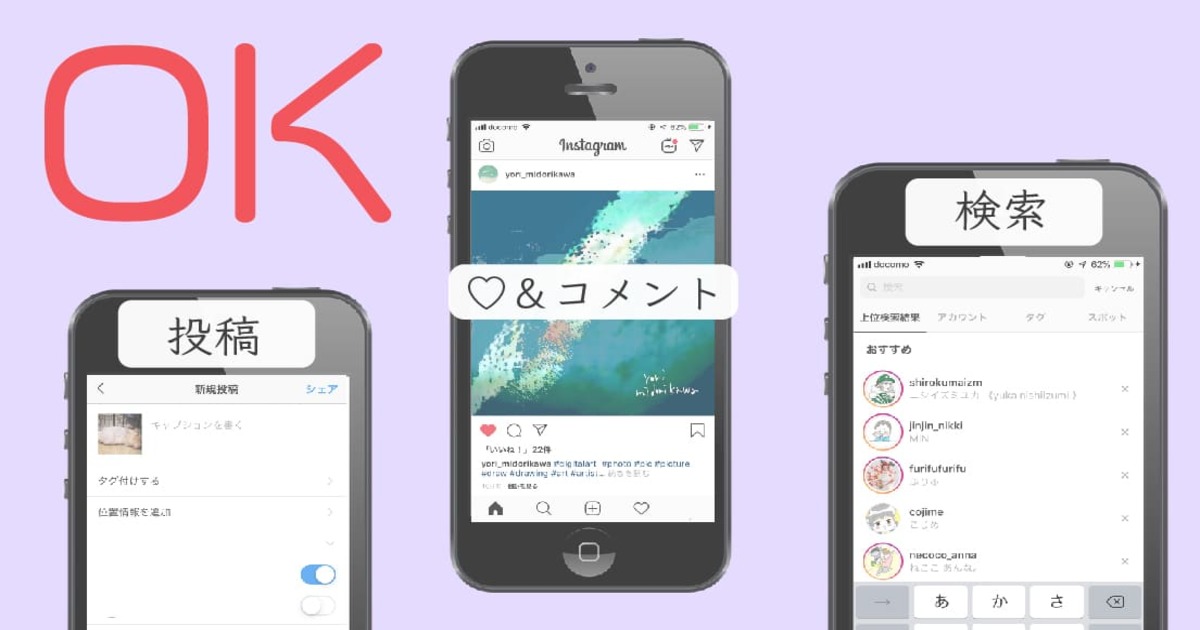 PCで利用可能なインスタの機能は、次の通りです。
PCで利用可能なインスタの機能は、次の通りです。
・写真や動画の投稿、閲覧
・投稿へのコメント、いいね
・ストーリーの閲覧(投稿はできない)
・DM(アプリをインストール必須)
・検索
写真の投稿は前述した方法で行うことができます。
投稿のコメントやいいねは、スマホと同様に該当ボタンをタップします。
ストーリーは、ページ上部から閲覧することはできますが、投稿は行うことができません。
DMはPC版のインスタグラムアプリからであれば利用可能です。
検索は虫眼鏡ボタンをタップすることで利用できます。
基本的な機能はすべて利用することができるため、PCでのインスタグラムの利用方法を覚えておいて損はないでしょう。
 Web版のインスタグラムでは、以下の機能を利用することができません。
Web版のインスタグラムでは、以下の機能を利用することができません。
・DM
・ストーリーの投稿
DMやストーリーの投稿はWebからはできませんが、アプリがインストールされていれば利用できるため、PCでインスタグラムをフル活用したい方は、アプリも併せてインストールしておくとよいでしょう。
・複数のアカウントを簡単に管理できる
・キャプションの編集が簡単
2つの理由をそれぞれ解説いたします。
インスタグラムに写真を投稿する際に、キャプションや編集などを行うことはビジネス運用をしている場合、少なくありません。
キャプションなどの編集はスマホでは難しいこともあるため、PCで簡単に行うことで作業の効率化につながるのです。
PCであれば、編集からインスタグラムに投稿するまでの時間を大幅に短縮することができるため、投稿に関する手間も減ります。
もともとはスマホ向けに作られたサービスではありますが、最近ではブラウザ版でも利用できる機能が増え、ビジネス運用に対して効率化が図られました。
これを機にインスタグラムの運用をPCで行ってみましょう。
スマートフォンアプリのイメージが強いインスタグラムですが、実はPCからの投稿も可能です。
PCでインスタグラムを利用することで、効率がよくなることもあるのです。
そこで今回は、インスタグラムをPCで利用する方法とメリットについて解説いたします。
PCから写真を投稿する方法
まずPCから写真を投稿する方法について解説いたします。WindowsとMacそれぞれのOSで、インスタグラムに写真を投稿する方法を解説するので、ぜひ参考にしてください。
Windowsでインスタグラムに写真を投稿する方法
先にWindowsでインスタグラムに写真を投稿する方法を解説いたします。今回は、ブラウザをGoogle Chromeに設定します。
(1)インスタグラムにログインする
初めにGoogleChromeで、Webのインスタグラムにログインしましょう。
Webでインスタグラムを表示させ、ユーザーネームとパスワードを入力しログインします。
(2)GoogleChromeでモバイル向け表示を設定する
次に、GoogleChromeの設定をモバイル向け表示にしましょう。
ブラウザ右上の閉じるボタンすぐ下にある、縦に点が3つ並んでいるボタンを押します。
「その他ツール」を展開し、「デベロッパーツール」をクリックしてください。
デベロッパーツール画面が表示されたら、「Element」の左にある長方形が2つ重なったようなアイコンをクリックすると、GoogleChromeをモバイル向け表示にすることができます。
モバイル向け表示の設定ができたら、「F5キー」もしくは「右クリック」で「再読み込み」をしましょう。
Webのインスタグラム画面下に、「ホームボタン」「+ボタン」が表示されるとインスタグラムに投稿をすることができます。
「+ボタン」を押してフォルダから投稿したい写真を選びましょう。
Macでインスタグラムに写真を投稿する方法
次にMacでインスタグラムに写真を投稿する方法を解説いたします。MacでもGoogleChromeがインストールされている場合、先ほどと同じ方法で投稿を行うことができます。
今回はSafariでの投稿方法を解説いたします。
(1)開発タブを表示させ、ユーザーエージェントの設定を変える
MacでSafariからインスタグラムに写真を投稿するためには開発タブを表示させる必要があります。
Safariを開き、画面左上の「Safari」から「環境設定」をクリックします。
「詳細」をクリックし、「メニューバーに“開発”メニューを表示」にチェックを入れると、開発タブが表示されます。
開発タブをクリックし、「ユーザーエージェント」を展開、「Safari―iOS11.0―iPhone」をクリックしてください。
これで、Macからインスタグラムに写真を投稿する準備はできました。
(2)インスタグラムにログインし、写真を投稿する
ユーザーエージェントの設定が変更できたら、Safariからインスタグラムを開きましょう。
ユーザーネームとパスワードを入力し、インスタグラムにログインするとMacから写真を投稿することができます。
Finderから写真を選びインスタグラムに投稿しましょう。
PCで使える機能、使えない機能
PCからでもインスタグラムに写真を投稿できるとはいえ、インスタグラムにあるすべての機能を利用できるわけではありません。PCで利用できる機能、できない機能について解説いたします。
PCで利用可能なインスタの機能
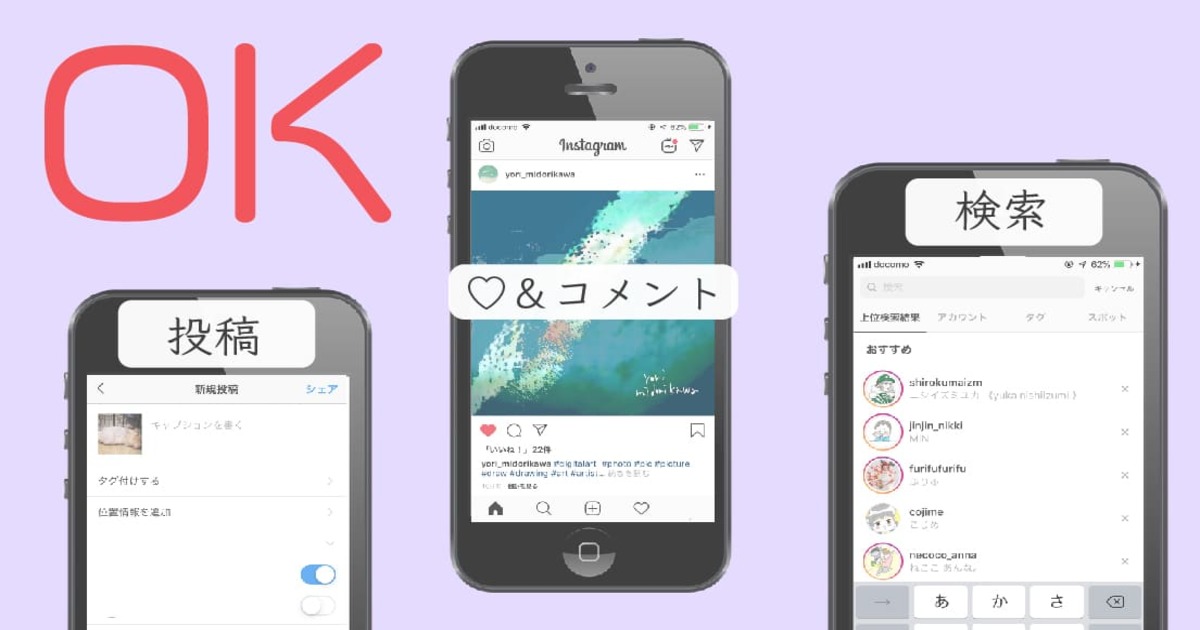 PCで利用可能なインスタの機能は、次の通りです。
PCで利用可能なインスタの機能は、次の通りです。・写真や動画の投稿、閲覧
・投稿へのコメント、いいね
・ストーリーの閲覧(投稿はできない)
・DM(アプリをインストール必須)
・検索
写真の投稿は前述した方法で行うことができます。
投稿のコメントやいいねは、スマホと同様に該当ボタンをタップします。
ストーリーは、ページ上部から閲覧することはできますが、投稿は行うことができません。
DMはPC版のインスタグラムアプリからであれば利用可能です。
検索は虫眼鏡ボタンをタップすることで利用できます。
基本的な機能はすべて利用することができるため、PCでのインスタグラムの利用方法を覚えておいて損はないでしょう。
PCでは利用できないインスタの機能
 Web版のインスタグラムでは、以下の機能を利用することができません。
Web版のインスタグラムでは、以下の機能を利用することができません。・DM
・ストーリーの投稿
DMやストーリーの投稿はWebからはできませんが、アプリがインストールされていれば利用できるため、PCでインスタグラムをフル活用したい方は、アプリも併せてインストールしておくとよいでしょう。
インスタをPCで管理するメリット
インスタグラムをPCで管理するメリットは、業務の効率化につながるからです。・複数のアカウントを簡単に管理できる
・キャプションの編集が簡単
2つの理由をそれぞれ解説いたします。
インスタグラムに写真を投稿する際に、キャプションや編集などを行うことはビジネス運用をしている場合、少なくありません。
キャプションなどの編集はスマホでは難しいこともあるため、PCで簡単に行うことで作業の効率化につながるのです。
PCであれば、編集からインスタグラムに投稿するまでの時間を大幅に短縮することができるため、投稿に関する手間も減ります。
まとめ
インスタグラムをPCで運用することにより、作業効率を高めることができます。もともとはスマホ向けに作られたサービスではありますが、最近ではブラウザ版でも利用できる機能が増え、ビジネス運用に対して効率化が図られました。
これを機にインスタグラムの運用をPCで行ってみましょう。